360无线wifi怎么连接路由器(360无线wifi显示已经连接,但不能上网)
最后更新:2024-03-21 17:59:46 手机定位技术交流文章
光猫怎么连接360无线路由器怎么设置
第一步、连接360路由器1、宽带是电话线接入时:请准备2根较短的网线,360路由器的WAN口用网线连接宽带猫(ADSL Modem)。电脑用网线连接到360路由器1、2、3、4接口中任意一个,连接方式如下图所示:宽带是电话线接入时,360路由器的正确连接方式2、宽带是光纤接入时:请准备2根网线,360路由器的WAN口用网线连接光猫。电脑用网线连接到360路由器1、2、3、4接口中任意一个,连接方式如下图所示:宽带是光纤接入时,360路由器的正确连接方式3、宽带是入户网线接入时:把运营商提供的入户网线连接到360路由器的WAN口。电脑用网线连接到360路由器1、2、3、4接口中任意一个,连接方式如下图所示:宽带是入户网线接入时,360路由器的正确连接方式温馨提示:(1)、按照上面的方式连接360无线路由器后,电脑暂时就不能上网了,当路由器完成上网设置后,电脑自动就可以上网了,不再需要使用电脑上的“宽带连接”来拨号上网了。(2)、在设置路由器的时候,是不需要电脑有网的,只要用网线连接电脑与路由器的LAN口,就可以进行设置了;很多新手用户,认为一定要有网,才能设置路由器,这是错误的。(3)、请严格按照上面的连接方式进行连接,不要自作聪明,更改360路由器的连接方式!第二步、设置电脑IP地址在设置360路由器上网之前,需要把电脑本地连接(以太网)中的IP地址,设置为自动获得(动态IP),如下图所示。如果不清楚怎么设置,请阅读文章:电脑动态IP地址的设置方法。把IP地址设置为自动获得温馨提示:一般来说,Windows电脑中的IP地址,默认情况下就是自动获得。为了保险期间,还是建议大家检查以下你自己电脑中的IP地址,是否已经配置为了自动获得。第三步、设置360路由器上网1、在浏览器地址栏中输入:luyou.360.cn 或者 192.168.0.1,然后按下键盘中的Enter,会出现如下图所示的页面。(如果打不开luyou.360.cn登陆页面,请点击阅读教程:luyou.360.cn设置页面打不开的解决办法)打开360路由器的设置页面2、点击“立即开启”点击“立即开启”3、360路由器会自动检测上网方式,如下图所示360路由器正在自动检测上网方式4、设置360路由器上网(1)、宽带PPPoE在开通宽带的时候,宽带运营商提供了 宽带账号、宽带密码给你,并且在未使用路由器上网时,电脑上需要用“宽带连接”(或者类似的拨号程序),填写宽带账号、密码进行拨号上网。那么在设置360路由器上网时,就应该选择:宽带PPPoE——>在“宽带帐号”填写:运营商提供的上网账号——>在“宽带密码”填写:运营商提供的上网密码——>点击“立即开始上网”。有宽带账号和密码时,选择:宽带PPPoE重要提示:宽带帐号、宽带密码由你的宽带运营商提供,一定要填写正确。如果填写错误,是不能上网的;据统计,75%以上的用户,都是因为把宽带账号和密码填写错误,导致设置后不能上网。(2)、动态IP上网在开通宽带的时候,运营商为提供任何信息给你;在没有用路由器的情况下,把宽带网线连接到电脑就能上网。那么在设置360路由器上网时,就应该选择:动态IP上网——>点击“立即开始上网”运营商未提供任何信息时,选择:动态IP上网重要说明:当把360路由器作为二级路由器使用时,即把360路由器连接到已经可以上网的路由器、交换机下面时,也应该选择:动态IP上网(3)、静态IP上网开通宽带的时候,运营商会提供一个静态IP地址、子网掩码、默认网关、DNS信息给你。在未使用路由器时,需要在电脑本地连接(以太网)中,填写宽带运营商提供的静态IP地址信息,然后电脑才能上网。那么在设置360路由器上网时,就应该选择:静态IP——>然后填写宽带运营商提供的IP地址、子网掩码、默认网关、DNS运营商提供了IP地址、子网掩码、网关、DNS时,选择:动态IP上网5、点击“立即开始上网”后,路由器会自动进行连接,如下图所示360路由器进行上网连接6、当360路由器连接成功后,就会提示设置“WiFi名称”、“WiFi密码”,如下图所示,按照提示设置设置360路由器中的WiFi名称和WiFi密码注意问题:(1)、建议勾选“将WiFi密码同时设为路由器管理密码”;勾选后,360路由器的管理密码(登录密码)和WiFi密码是一样的,小编强烈建议大家勾选这一项。(2)、WiFi名称,建议用字母、数字设置,不要用中文汉字。(3)、WiFi密码,建议用大写字母+小写字母+数字+符号的组合来进行设置。7、等待WiFi配置成功正在配置WiFi信息第四步、检查设置是否成功1、输入WiFi密码,重新登录到360路由器的设置页面,如下图所示输入关联密码,重新登录到360路由器设置页面2、登录后,查看“连接状态”,如果显示:正常,说明360路由器上网设置成功,可以正常使用了。检查“联网状态”
光猫LAN口连接无线路由器WAN口,登录无线路由器管理界面根据设置向导进行设置。
光猫LAN口连接无线路由器WAN口,登录无线路由器管理界面根据设置向导进行设置。
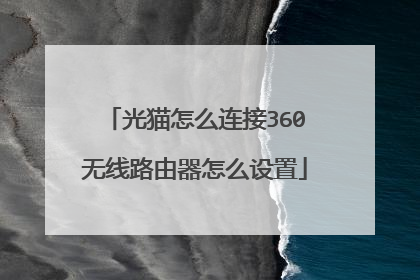
手机端怎么设置360无线路由器
360安全路由器,采用270°旋转双天线设计,并可以折叠到背面,外观简约大气。 小编教大家用手机设置和管理360安全路由。一、首先把360安全路由连接上电源适配器,然后将外部猫或者外部的网线,插入“WLAN端口”,标有1、2、3、4LAN端口是与电脑连接的端口,如果使用笔记本或者智能手机进行设置的话,无需使用网线与电脑连接。二、1、打开360路由卫士2、连接《360WIFI》开头的WIFI三、设置路由器:1、输入宽带账号和密码2、输入WIFI名称和密码(尽量不用使用纯数字,字母+数字+表达符号)WIFI密码也是360安全路管理登陆密码3、设置完成后重启路由器四、登录360账号可以远程管理路由器五、一键测试网速六、一、朋友专享网络:1、打开朋友专享网络2、让你的朋友打开手机WIFI列表3、WIFI列表出现《360朋友专享网络》无需密码直接连接上网二、摩擦上网:1、打开手机WIFI列表2、靠近路由器上方,摇晃手机两次3、WIFI列表出现《360摩擦上网》无需密码直接连接上网七、儿童上网保护功能:可以限制孩子每天上网时间段 每天上网时间尽量不要超过两个小时,不用影响孩子的学习。

360随身wifi怎样接收无线路由器
1、首先将360随身WiFi插入电脑USB接口。2、这时电脑会自动弹出准备安装的气泡。很快,桌面右上角会出现360随身WiFi的悬浮图标,显示启动中。3、这时就安装好了,鼠标双击打开,可以对名称和密码进行修改。4、然后打开手机搜索WiFi,输入刚刚设置好的密码。5、然后点击连接,连接成功,就可以上网了。
让360随身WIFI 能接收WIFI信号方法:第一步,首先确保正常安装了官网的驱动,能正常发出WIFI信号;第二步,正常使用时,插入360随身WIFI后,图标会出现在右下角,移动鼠标到图标上,单击右键,选择“切换为无线网卡模式”即可。
1、插入随身WIFI,然后在电脑上正常安装官网的驱动。2、正确安装完成后,随身WIFI的图标会出现在右下角,移动鼠标到图标上,单击右键,选择“切换为无线网卡模式”即可。
1、360随身WIFI是一个发射信号的设备,无法接收无线WIFI信号。 2、360随身WIFI的使用环境是,当所在网络只有本地网络,没有无线网络时,可以将360WIFI插入电脑中,形成一个具有无线网络WIFI信号的设备信号源,来让其周围可以接收该信号的设备共享这台电脑的网络。3、360随身WiFi是一款超迷你、操作极其简单的无线路由器,只需先下载官方对应的产品驱动软件,然后把360随身WiFi插到一台可以上网的电脑上,傻瓜式简单设置,就把连接有线网络的电脑转变成接入点,实现与其他终端的网络共享。简单方便实现平板手机等WIFI上网。360随身WiFi将与360手机助手结合,当用户使用360随身WiFi在手机和电脑间创建好无线连接后,将实现无线手机优盘、隔空传图、隔空软件操作等功能。4、支持操作系统: Windows XP 32/64, 2000, Vista32/64, Windows 7 32/64,Windows8 32/64。 5、产品接口:USB2.0产品内置PIFA天线。符合IEEE 802.11n协议,兼容IEEE 802.11g和IEEE 802.11b标准;加密方式:WPA-PSK/ WPA2-PSK。
360随身WIFI即能发射WIFI信号又能够接收无线信号,但是不能同时即发射WIFI信号又接收无线信号,根据需要切换360随身WIFI的模式。 360随身WiFi是一款超迷你、操作极其简单的无线路由器,只需先下载官方对应的产品驱动 软件,然后把360随身WiFi插到一台可以上网的电脑上,傻瓜式简单设置,就把连接有线网络的电脑转变成接入点,实现与其他终端的网络共享。简单方便实现平板手机等WIFI上网。
让360随身WIFI 能接收WIFI信号方法:第一步,首先确保正常安装了官网的驱动,能正常发出WIFI信号;第二步,正常使用时,插入360随身WIFI后,图标会出现在右下角,移动鼠标到图标上,单击右键,选择“切换为无线网卡模式”即可。
1、插入随身WIFI,然后在电脑上正常安装官网的驱动。2、正确安装完成后,随身WIFI的图标会出现在右下角,移动鼠标到图标上,单击右键,选择“切换为无线网卡模式”即可。
1、360随身WIFI是一个发射信号的设备,无法接收无线WIFI信号。 2、360随身WIFI的使用环境是,当所在网络只有本地网络,没有无线网络时,可以将360WIFI插入电脑中,形成一个具有无线网络WIFI信号的设备信号源,来让其周围可以接收该信号的设备共享这台电脑的网络。3、360随身WiFi是一款超迷你、操作极其简单的无线路由器,只需先下载官方对应的产品驱动软件,然后把360随身WiFi插到一台可以上网的电脑上,傻瓜式简单设置,就把连接有线网络的电脑转变成接入点,实现与其他终端的网络共享。简单方便实现平板手机等WIFI上网。360随身WiFi将与360手机助手结合,当用户使用360随身WiFi在手机和电脑间创建好无线连接后,将实现无线手机优盘、隔空传图、隔空软件操作等功能。4、支持操作系统: Windows XP 32/64, 2000, Vista32/64, Windows 7 32/64,Windows8 32/64。 5、产品接口:USB2.0产品内置PIFA天线。符合IEEE 802.11n协议,兼容IEEE 802.11g和IEEE 802.11b标准;加密方式:WPA-PSK/ WPA2-PSK。
360随身WIFI即能发射WIFI信号又能够接收无线信号,但是不能同时即发射WIFI信号又接收无线信号,根据需要切换360随身WIFI的模式。 360随身WiFi是一款超迷你、操作极其简单的无线路由器,只需先下载官方对应的产品驱动 软件,然后把360随身WiFi插到一台可以上网的电脑上,傻瓜式简单设置,就把连接有线网络的电脑转变成接入点,实现与其他终端的网络共享。简单方便实现平板手机等WIFI上网。

360路由器连接路由器怎么设置
为啥想在路由器下面再设置路由器?如果想将部分网络设备屏蔽一下,是可以建立一个子网,一般的情况没必要建立子网,也许你根本没想建立子网,只是扩展一下网络端口,使得可以有更多的设备参与共享。 如果是这样的话,只要将360路由器LAN端出来的网线接在新路由器的LAN端,其他设备也接在新路由器的LAN端,这样增加的设置和360路由器处于同一个网络中。这也是只使用了路由器的交换机部分,路由器部分放弃不用,可能会涉及到ip地址冲突,你可以将新路由器LAN端地址改为永远不会冲突的地址,比方192.168.18..18试试看。如果你的确想建立子网,那么你这样做:连线:(参照路由器说明书)原来那个路由器LAN出来的网线插在无线路由器的WAN端(设置的时候不插网线),所有计算机的网线都插在路由器的LAN端。设置:(参照路由器说明书)1.记住原来那个路由器LAN出来的网线上网方式,固定还是自动获取?固定的话ip地址多少?子网掩码?网关?DNS?用这些参数设置路由器的WAN端。2.设置路由器的LAN端:开放DHCP服务3.设置路由器的WLAN端:设置密码,一般现在用WPA较安全些。记住无线路由器对外发信号的名称,和密码备用。4.查看原来那个路由器地址是否和你的无线路由器地址相同,如果相同,请更改你的路由器地址,比方都是192.168.1.1,你将你的改为192.168.0.1即可。5.所有插在路由器LAN口上的计算机都把网卡地址设为自动获取。6.将原来那个路由器LAN出来的网线插在无线路由器的WAN端,打开无线接收设备,搜索到自家的信号,输入密码。所有的上网设备即可共享上网。 谢谢你的提问
无线路由器接无线路由器,第二个路由器设置,有两种方法(前提是第一个路由器已经设置好): 第一种方法:动态IP方式(第一个路由为主路由,第二个路由为从路由)1、从路由器插上电,先不要接主路由LAN口,把从路由器复位(恢复出厂);2、电脑连接从路由器任一LAN 口, 进入设置页面;3、按照动态I P方式设置;4、然后再设置一下SSID、加密方式和密码;5、保存、重启;6、设置好以后,把主路由LAN 口接出来的网线接在从路由器的WAN口上。第二种方法:无线AP方式1、先将电脑连接从路由器的LAN端口,把从路由的IP地址改了。例如多数的路由器地址都是192.168.1.1,我们只要将从路由器IP地址改为192.168.1.10即可;2、再在设置里将从路由器的DHCP功能关闭; 3、最后将主路由器接出来的网线接在从路由器的LAN端口上(随便哪一个都行),注意不能是WAN端口。
以TP-LINK WR840为例,主路由器按正常的无线方式配置就可以了,副路由器选择WDS模式,进行桥接,在下面选择需桥接路由器的加密方式,密码。这就是你之前所做的。另外,有个无线安全设置选项,点开后你设置密码即可.对上面这个图就是你要在副路由器里设置的地方。设置保存。其实你搞错几点情况了,副路由器的密码也可以跟主路由设置不相同,相同的SSID相同的密码,这样的无线桥接是可以组网成无缝桥接的,在两个路由器之间随意走动可以自行切换。不同的SSID 相同的密码也可以。不同的SSID不同的密码也可以,只不过在WDS那选择桥接的路由器下面那个桥接密码必须输入主路由器的无线接入密码
官网有详细介绍
无线路由器接无线路由器,第二个路由器设置,有两种方法(前提是第一个路由器已经设置好): 第一种方法:动态IP方式(第一个路由为主路由,第二个路由为从路由)1、从路由器插上电,先不要接主路由LAN口,把从路由器复位(恢复出厂);2、电脑连接从路由器任一LAN 口, 进入设置页面;3、按照动态I P方式设置;4、然后再设置一下SSID、加密方式和密码;5、保存、重启;6、设置好以后,把主路由LAN 口接出来的网线接在从路由器的WAN口上。第二种方法:无线AP方式1、先将电脑连接从路由器的LAN端口,把从路由的IP地址改了。例如多数的路由器地址都是192.168.1.1,我们只要将从路由器IP地址改为192.168.1.10即可;2、再在设置里将从路由器的DHCP功能关闭; 3、最后将主路由器接出来的网线接在从路由器的LAN端口上(随便哪一个都行),注意不能是WAN端口。
以TP-LINK WR840为例,主路由器按正常的无线方式配置就可以了,副路由器选择WDS模式,进行桥接,在下面选择需桥接路由器的加密方式,密码。这就是你之前所做的。另外,有个无线安全设置选项,点开后你设置密码即可.对上面这个图就是你要在副路由器里设置的地方。设置保存。其实你搞错几点情况了,副路由器的密码也可以跟主路由设置不相同,相同的SSID相同的密码,这样的无线桥接是可以组网成无缝桥接的,在两个路由器之间随意走动可以自行切换。不同的SSID 相同的密码也可以。不同的SSID不同的密码也可以,只不过在WDS那选择桥接的路由器下面那个桥接密码必须输入主路由器的无线接入密码
官网有详细介绍
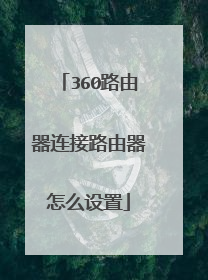
360无线网卡怎么连接wifi?
把无线网卡连接到电脑上(驱动一般是自动安装的)等待成功的提示之后就可以搜索连接路由器的信号了
把无线网卡插入电脑,如果不是免驱动的还要安装驱动,这时电脑任务栏就显示了无线图标,点击可以输入密码连接就可以。
把无线网卡插入电脑,如果不是免驱动的还要安装驱动,这时电脑任务栏就显示了无线图标,点击可以输入密码连接就可以。

本文由 在线网速测试 整理编辑,转载请注明出处。

